Полное руководство по очистке корзины на Android (все марки телефонов)
Один из самых распространенных способов очистить место на телефоне — очистить корзину на Android. Но в вашем телефоне также много разного мусора. А у дополнительных мусорных файлов есть и другие способы их очистки с телефона. Итак, этот пост даст вам три лучших решения для очистки корзины на Android. Вы можете выбрать, какой тип мусорных файлов вы хотите удалить, и применить соответствующий метод.
Список руководств
Часть 1: Используйте AnyRec для удаления мусора с высокой эффективностью Часть 2. Очистите кеш и данные вручную на Android Часть 3. Очистите свой Android с помощью файлов от Google Часть 4. Часто задаваемые вопросы об очистке корзины на AndroidЧасть 1: Используйте AnyRec для удаления мусора с высокой эффективностью
Если вы хотите найти наиболее эффективный способ очистить корзину на Android, вы можете использовать AnyRec PhoneMover на твоем компьютере. Это программное обеспечение может помочь вам сканировать и удалять дубликаты файлов, чтобы сэкономить место на вашем телефоне. Кроме того, здесь вы можете объединить повторяющиеся контакты. Вы можете передавать, редактировать, добавлять, удалять, изменять, дублировать, воспроизводить и исследовать другие инструменты управления телефоном в AnyRec PhoneMover.
В отличие от другого программного обеспечения для сканирования данных вашего приложения, этот менеджер телефона будет отображать все файлы Android. Таким образом, вы можете удалить мусор с фотографий, музыки, видео и т. д., что не вызовет никаких системных проблем или сбоев приложений после их удаления. Это более безопасный способ очистить корзину на Android с высокой эффективностью. Кроме того, вы можете быстро упорядочивать и удалять дубликаты файлов на Android.

Удаляйте фотографии, музыку, плейлисты, видео, контакты и группы контактов.
Найдите дубликаты и автоматически удалите их или объедините повторяющиеся контакты.
Сделайте резервную копию файлов на случай, если вы случайно удалите их при очистке корзины.
Организуйте файлы по многим операциям, чтобы легко находить мусорные файлы.
Поддержка Android 14 от Samsung, LG, One Plus, HTC и т. д.
100% Безопасный
Шаг 1.При запуске AnyRec PhoneMover поддерживаются два способа подключения Android к компьютеру. Вы можете использовать USB для прямого подключения Android к компьютеру или загрузить «MobieSync» на Android, а затем отсканировать QR-код. Убедитесь, что ваш телефон Android и компьютер подключены к одной сети Wi-Fi.
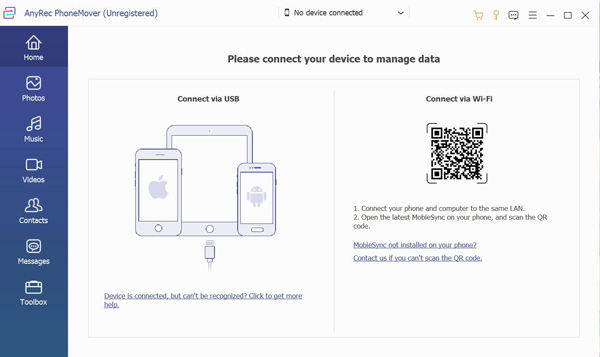
Шаг 2.После подключения Android к компьютеру на левой панели появятся «Контакты, сообщения, фотографии, музыка» и «Видео». Вы можете нажать на них, чтобы увидеть, какой мусор вы хотите удалить.
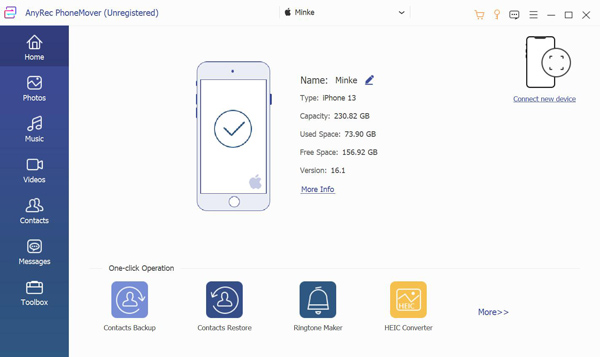
Шаг 3.Каждый файл будет отображаться для вас. Вы можете проверить, какой из них вы хотите удалить. Есть даже музыка или фотографии, которые вы не можете проверить в своей галерее, они также называются мусорными файлами. Затем вы можете выбрать их и нажать кнопку «Удалить» со значком мусорной корзины вверху экрана.
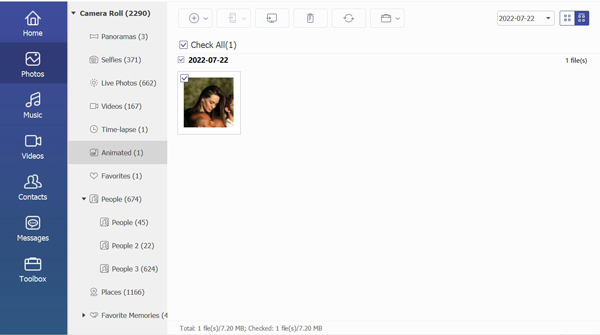
Часть 2. Очистите кеш и данные вручную на Android
Очистка кеша или данных приложения — еще один способ очистить корзину на Android. Многие сторонние программы могли удалить их неправильно или не смогли тщательно удалить кеш и данные. Таким образом, вы можете вручную удалить их на Android.
Шаг 1.Сначала вам следует запустить приложение «Настройки» на своем Android. А затем зайдите в меню приложений на телефоне. Например, вам может потребоваться нажать «Хранилище», а затем «Другие приложения» или просто нажать «Приложения».
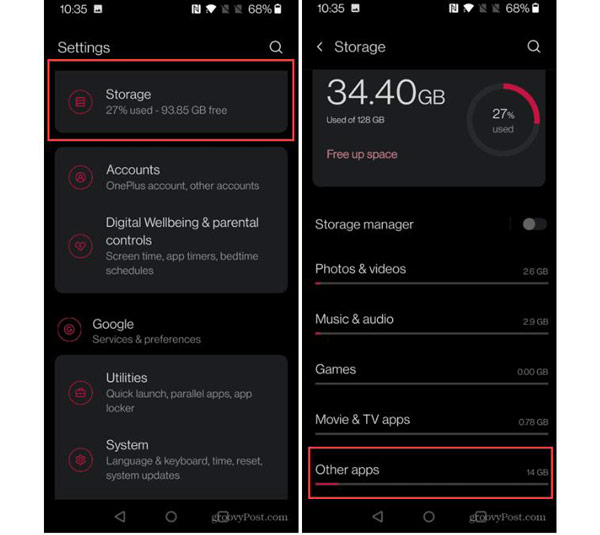
Шаг 2.Выберите и коснитесь приложения, кэш и данные которого хотите очистить. Нажмите «Очистить кеш», чтобы очистить файлы кэша на Android. Очистка кэша не повлияет на базы данных, входы в систему или сохраненные игры. А если вы хотите очистить все, нажмите «Очистить хранилище» или «Очистить данные».
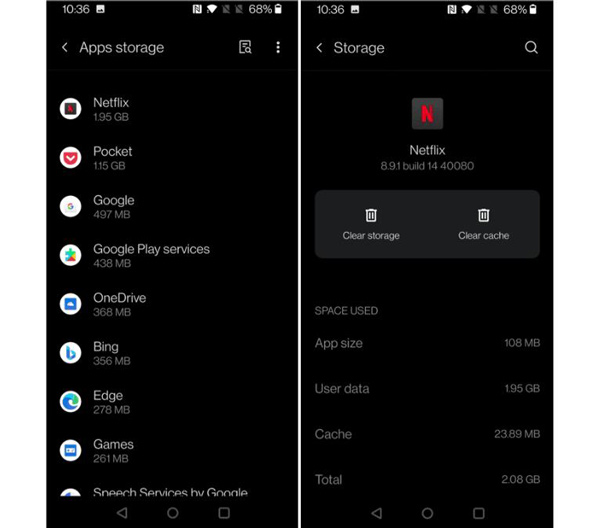
Часть 3. Очистите свой Android с помощью файлов от Google
Files by Google также является альтернативным приложением для управления файлами для вашего приложения. Это приложение может очищать корзину на вашем Android несколькими нажатиями. Вот шаги, чтобы очистить корзину Android с помощью файлов с помощью Google.
Шаг 1.Загрузите и установите Files by Google на свое устройство Android. Затем запустите приложение и нажмите «Очистить». Приложение просканирует ваш телефон и предоставит вам полный список рекомендаций по очистке. Список будет содержать возможность удаления больших файлов, записанных мультимедиа, загруженных файлов и т. д.
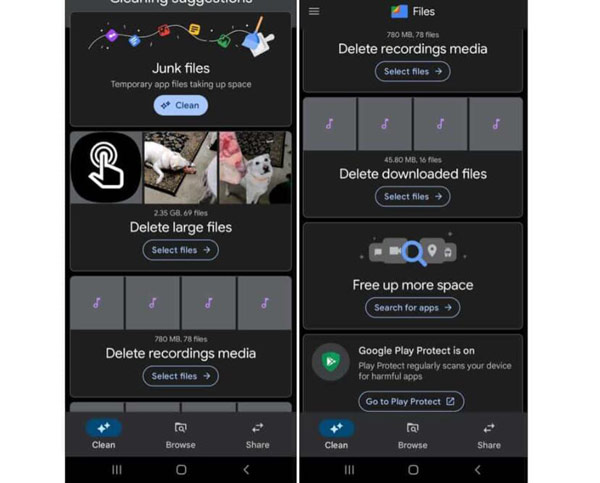
Шаг 2.В разделе «Нежелательные файлы» нажмите «Очистить» и разрешите его очистку. Однако он не удаляет автоматически другие файлы из списка. Вместо этого приложение укажет на большие файлы на вашем телефоне. Проработайте список, исключите ненужные элементы или сжать большое видео.
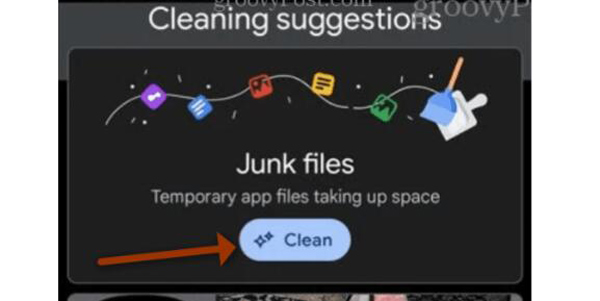
Дальнейшее чтение
Часть 4. Часто задаваемые вопросы об очистке корзины на Android
-
Зачем мне очищать корзину на Android?
Если ваш телефон заражен, тормозит или время от времени происходит сбой приложений. Очистка файлов — отличный способ решить проблему. Кроме того, очистка корзины, естественно, является правильным методом, если память вашего устройства заполнена.
-
Есть ли в Android функция корзины для временного сохранения удаленных файлов?
Нет. На Android нет функции корзины. У него есть только альбом, в котором недавно удаленные фотографии и видео хранятся в недавно удаленной папке в течение 30 дней.
-
Можно ли вернуть медиафайлы после их удаления на Android?
Нет, только изображения и видео могут. Итак, когда удаление записанного аудио, музыки или других медиафайлов невозможно восстановить, вы можете использовать AnyRec PhoneMove.
Заключение
Когда вы закончите читать пост, у трех методов есть свои особенности очистки корзины на Android. Если вы хотите очистить кеш и данные, удалите их вручную в настройках. Что касается сторонних приложений на Android, вы можете использовать их для очистки телефона. А если вы хотите удалить фото- или музыкальный мусор, AnyRec PhoneMover может более глубоко обнаружить и удалить их более тщательно.
100% Безопасный
 Пошаговое руководство по записи экранов телефона на Samsung
Пошаговое руководство по записи экранов телефона на Samsung 